怎么用U盤安裝Win10系統?U啟動U盤安裝Win10系統教程
Win10系統作為微軟新發布的操作系統,一經推出就受到廣大用戶的歡迎,對比之前的WinXP、Win7等操作系統,Win10系統在界面、性能、功能等方面上都作出了一系列的優化改變,這也是它受眾越來越廣的原因之一。那么,怎么用U盤安裝Win10系統呢?下面,我們就一起往下看看U啟動U盤安裝Win10系統的方法吧!
方法步驟
一、準備工作
1、制作一個裝機版u啟動u盤啟動盤。
2、下載一個ghost win10系統鏡像文件,拷貝到U盤啟動盤中。
二、開始安裝
1、將制作好的u啟動裝機版啟動u盤插入電腦usb接口(如果是臺式機,建議插在主機箱的后置接口),然后開啟電腦,等到屏幕上出現開機畫面后按快捷鍵進入到u啟動主菜單頁面,接著將光標移至“【02】u啟動WIN8 PE標準版(新機器)”,按回車鍵確認;
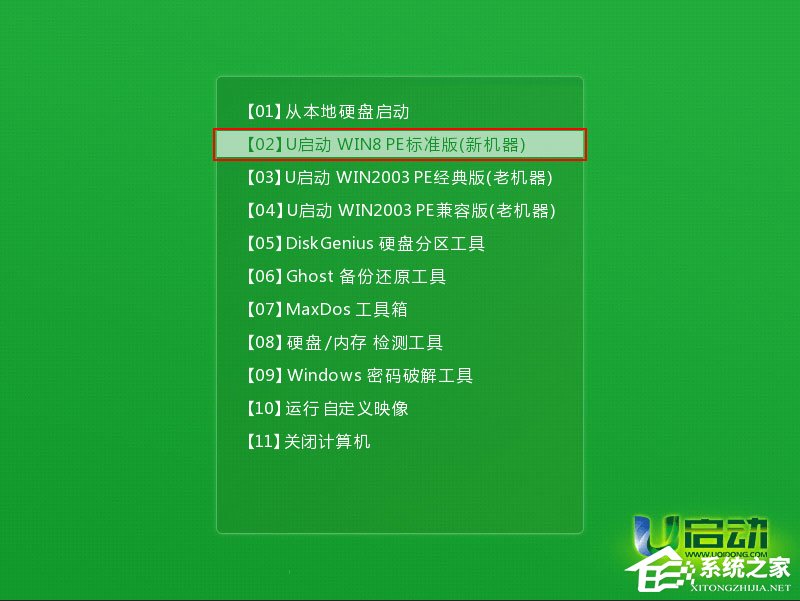
2、進入pe系統后,鼠標左鍵雙擊打開桌面上的u啟動PE裝機工具。打開工具主窗口后,點擊映像文件路徑后面的“瀏覽”按鈕;
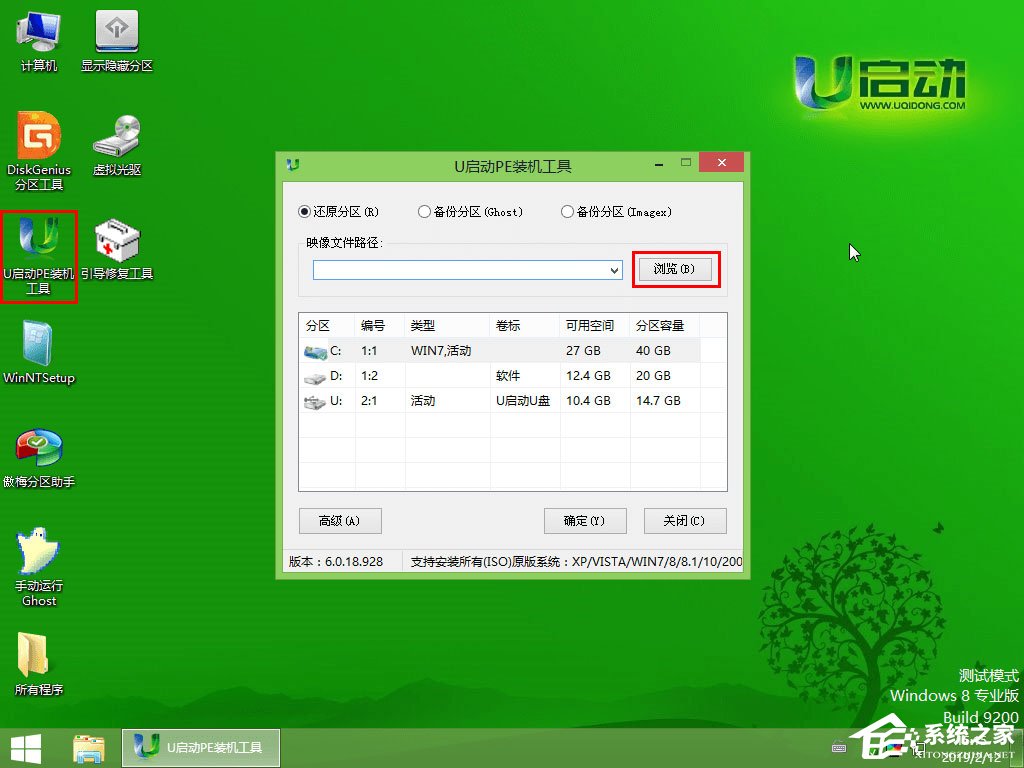
3、接著找到并選中u盤啟動盤中的win10系統iso鏡像文件,點擊“打開”即可;
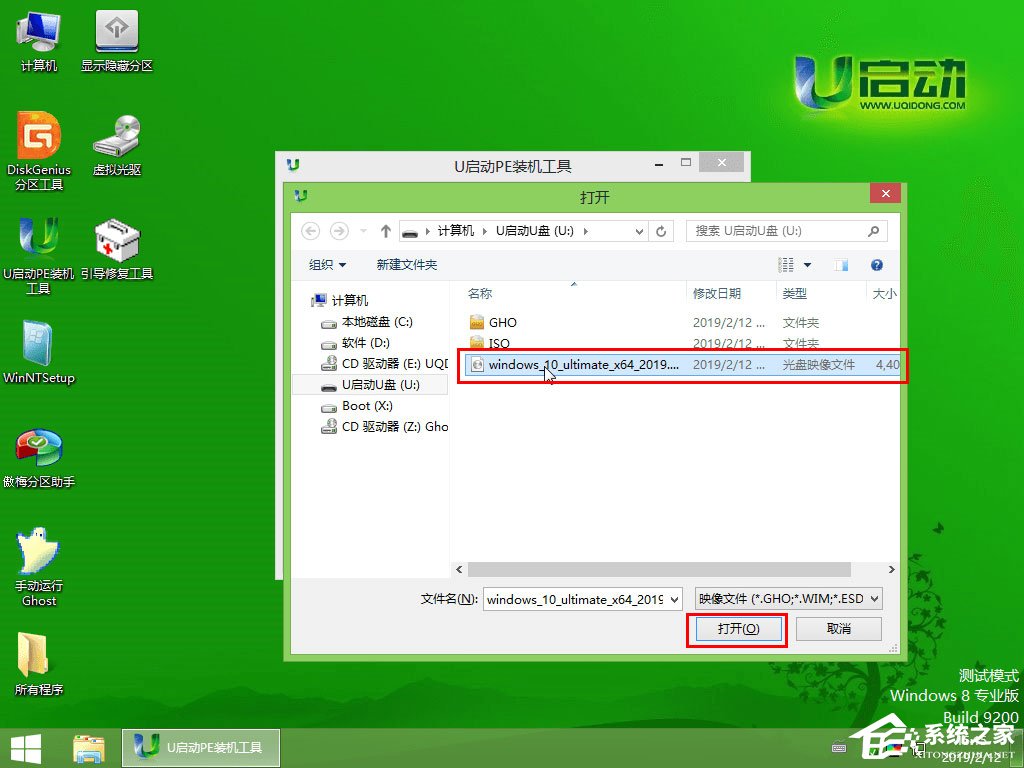
4、映像文件添加成功后,我們只需在分區列表中選擇C盤作為系統盤,然后點擊“確定”即可;
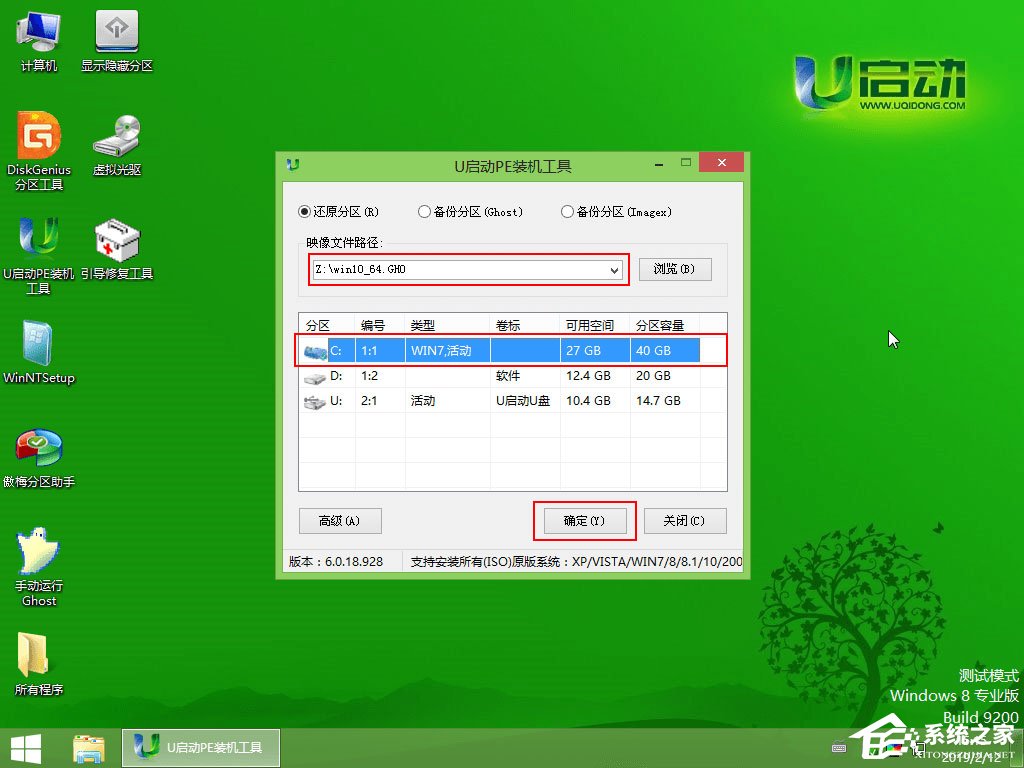
5、隨后會彈出一個詢問框,提示用戶即將開始安裝系統。確認還原分區和映像文件無誤后,點擊“確定”;
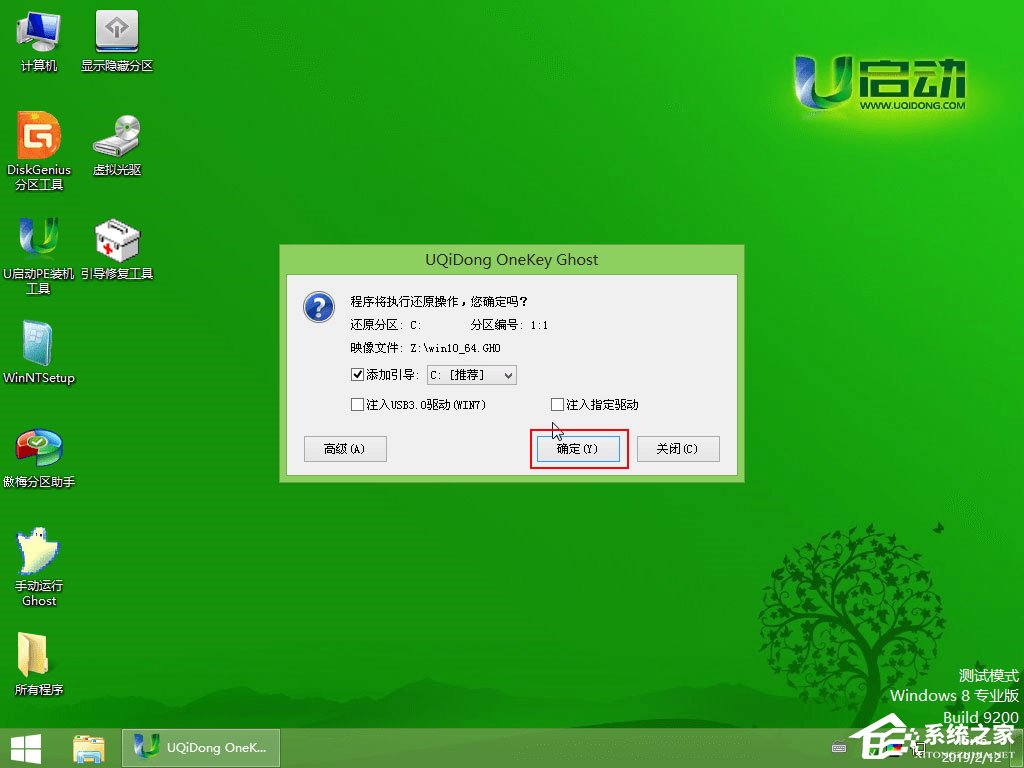
6、完成上述操作后,程序開始釋放系統鏡像文件,安裝ghost win10系統,我們只需耐心等待操作完成并自動重啟電腦即可;
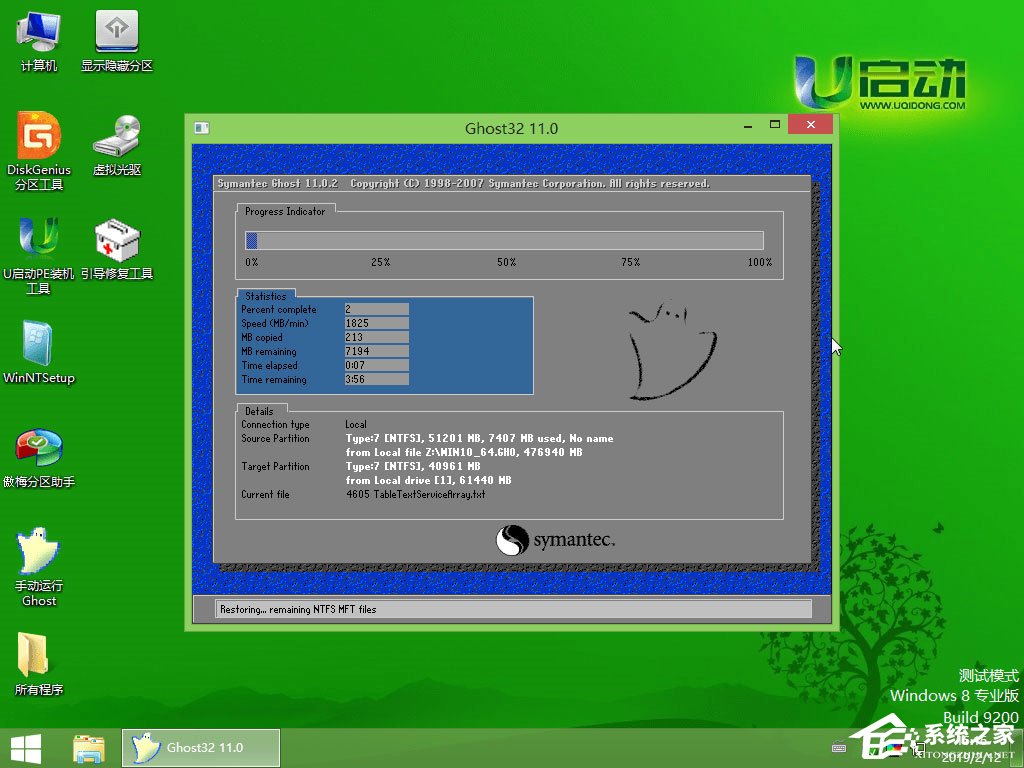
7、重啟電腦后,我們即可進入ghost win10系統桌面了。

相關文章:
1. deepin linux怎么切換到root權限? Deepin切換root用戶的技巧2. 什么是Unix 以及它為什么這么重要?3. 深度操作系統20.5發布 deepin 20.5更新內容匯總4. 在FreeBSD上搭建Mac的文件及time machine備份服務5. Linux Mint系統輸入法怎么刪除? Linux Mint刪除多余輸入法的技巧6. 統信UOS系統怎么設置鼠標樣式? UOS更改鼠標形狀的技巧7. 微軟Win11專業版即將默認禁用 SMB 來賓認證服務8. Win11 正式版 Build 22621.1105一月累積更新補丁KB5022303發布(附完整更新日志)9. 在FreeBSD 8.1下搭建Git服務器步驟10. Mac無線網絡怎么設置?蘋果Mac電腦無線網絡設置教程

 網公網安備
網公網安備